Alcatel-Lucent 8242 DECT Handset Bedienungsanleitung
Alcatel-Lucent
Bürotelefon
8242 DECT Handset
Lesen Sie kostenlos die 📖 deutsche Bedienungsanleitung für Alcatel-Lucent 8242 DECT Handset (2 Seiten) in der Kategorie Bürotelefon. Dieser Bedienungsanleitung war für 22 Personen hilfreich und wurde von 2 Benutzern mit durchschnittlich 4.5 Sternen bewertet
Seite 1/2
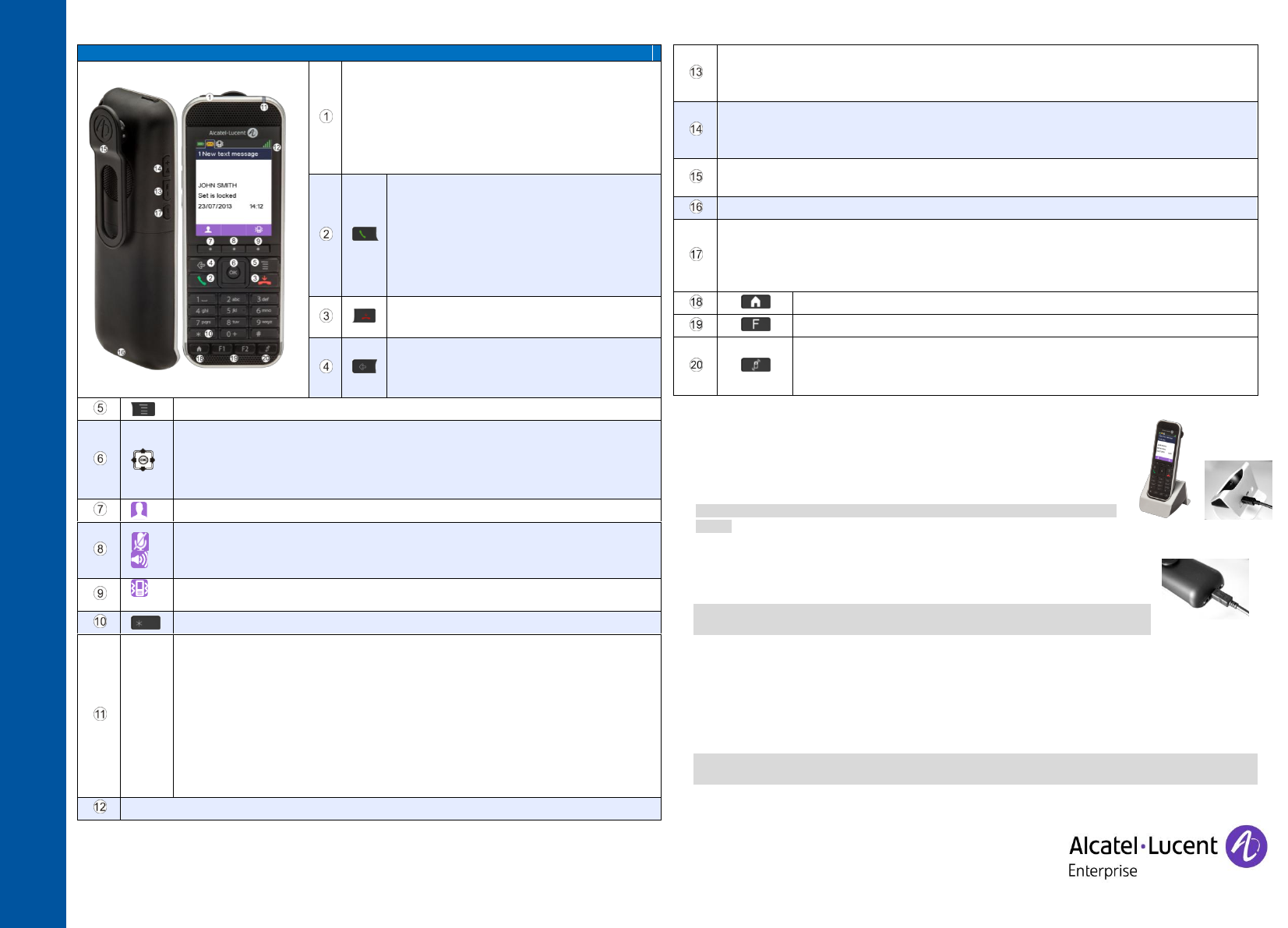
Alcatel-Lucent 8242 DECT Handset Gebruikershandleiding
enterprise.alcatel-lucent.com
Gerelateerde documentatie - Deze veiligheidsinstructies, juridische informatie en gebruikersdocumentatie zijn in andere talen beschikbaar op de volgende website : enterprise.alcatel-lucent.com.
Alcatel-Lucent copyright © 2014 - 8AL90307NLAAed01
Beschrijving van de telefoon
Telefoon aan/uit zetten, telefoon
vergrendelen/ontgrendelen en standby modus activeren.
Inschakelen (lang indrukken) ,
Uitschakelen (lang indrukken) ,
De telefoon vergrendelen/ontgrendelen ,
Standby modus (kort indrukken).
Beantwoord de oproep
Lang indrukken (functie afhankelijk van het
systeem): laatste nummer herhalen of
toegang tot de lijst voor nummerherhaling
Afwisselend spreken met twee
gesprekspartners (ruggespraak /
wisselgesprek)
Geluidssignaal verbreken
Opgehangen
Terugkeren naar het vorige menu
Wissen van een teken
Een compleet veld wissen
Toegang tot het MENU
Toegang tot het MENU
Bevestigen
Navigeren
Toegang tot individueel verkortkiezen (Navigatietoets omlaag).
Op vrij of in gesprek stand: de bedrijfstelefoongids openen
Op in gesprek stand: De dempfunctie (mute) activeren/deactiveren Geen functionaliteit
toegekend aan deze toets in vrij stand.
Op in gesprek stand: De luidspreker activeren/deactiveren
Op vrij stand De afstelfunctie voor beltoon en trilfunctie openen
Toegang tot de DTMF-functie tijdens een gesprek (Lang indrukken).
Lampje
Constant groen: de telefoon bevindt zich op de lader en de batterij is volledig opgeladen
Constant rood: de telefoon bevindt zich op de lader en de batterij wordt opgeladen
Langzaam knipperend geel: telefonische gebeurtenis zoals ongelezen bericht, gemiste
oproep, etc.
Snel knipperend geel: Inkomende oproep
Knipperend rood: geen dekking
Knipperen wanneer de telefoon zich op de lader bevindt, heeft dezelfde betekenis als
wanneer de telefoon zich niet op de lader bevindt, met uitzondering van het feit dat de LED
tussen het gele knipperen rood of groen is, afhankelijk van de laadstatus.
3,5 mm stekkeraansluiting voor headset en onderhoud
Kort indrukken: Verlaag het volume van de beltoon bij een inkomende oproep (4 stappen) of verlaag
het volume van de luidspreker tijdens een gesprek (8 stappen).
Lang indrukken: de dempfunctie (mute) activeren/deactiveren.
Kort indrukken: verlaag het volume van de beltoon bij een inkomende oproep (4 stappen) of verlaag
het volume van de luidspreker tijdens een gesprek (8 stappen).
Lang indrukken: de luidspreker activeren/deactiveren.
Clip om uw telefoon aan uw riem te haken. U kunt de clip losmaken en in plaats hiervan een
afdekking aanbrengen, die in het telefoonpakket wordt meegeleverd.
USB-connectorbus voor het opladen van de batterij resp. het upgraden van de telefoon
Deze toets indrukken voor verlichting van het scherm in niet-actieve status van de telefoon
Indien geconfigureerd, kan deze toets worden gebruikt om uw telefoon te vergrendelen of om een
notificatiebericht naar een alarmserver te verzenden. Neem contact op met uw systeembeheerder
voor meer informatie.
Terug naar beginpagina.
Programmeerbare toetsen (F1 en F2 toetsen)
Afhankelijk van of het toestel in trilstand of belstand staat, heeft deze toets verschillende
functies. De toets is een sneltoets om het tril/bel-signaal in te stellen. Voor meer
informatie, zie het hoofdstuk over de toets Audio.
Opladen van het toestel
Uw telefoon op de bureausteun opladen
Plaats uw telefoon op de steun. Sluit de USB-kabel op de 5 V-aansluiting van de
bureausteun aan. Sluit het andere uiteinde van de USB-kabel op de AC/DC-adapter
aan. Sluit de adapter op de netvoeding aan.
Indien uw een dubbel laadstation gebruikt, moet u uw telefoon op de bovenste plaats
zetten.
Hoe de telefoon aan te sluiten met de USB-kabel
Sluit de USB-kabel op de USB-aansluiting van uw telefoon aan. Het andere uiteinde van de
USB-kabel kan worden aangesloten op de AC/DC-adapter of op een USB-aansluiting van een
computer.
U kunt uw telefoon ook opladen via een USB-aansluiting, zoals die van een computer. De
oplaadtijd is echter langer dan bij het opladen met de AC/DC-adapter.
Lampje
Om ervoor te zorgen dat de Alcatel-Lucent 8242 DECT handset volledig operationeel is, heeft u de
volgende onderdelen nodig: batterij, AC/DC-adapter, voedingsunit en USB-kabel.
Constant rood: de telefoon bevindt zich op de lader en de batterij wordt opgeladen
Laad het toestel regelmatig op. Het toestel mag daarbij zowel ingeschakeld als uitgeschakeld zijn. Verwijder de
batterij als het toestel langere tijd niet gebruikt hoeft te worden en niet in de oplader opgeborgen kan worden,
en berg de batterij apart op.
De oplaadtijd van de batterij is minder dan 3 uur. De oplaadtijd is langer als opgeladen wordt via de USB-
aansluiting van een ander apparaat dan de AC/DC-adapter.

Alcatel-Lucent 8242 DECT Handset Gebruikershandleiding
enterprise.alcatel-lucent.com
Gerelateerde documentatie - Deze veiligheidsinstructies, juridische informatie en gebruikersdocumentatie zijn in andere talen beschikbaar op de volgende website : enterprise.alcatel-lucent.com.
Alcatel-Lucent copyright © 2014 - 8AL90307NLAAed01
Statusiconen
De statusiconen worden weergegeven op het beginscherm en geven
informatie over de toestand van het toestel.
Oplaadniveau van de batterij
Ontvangen berichten voicemail en teksten van terugbelverzoeken
en niet-beantwoorde oproepen
Afspraak geprogrammeerd
Volgstand ingeschakeld
Triller ingeschakeld
Beltoon ingeschakeld
Beltoon uitgeschakeld
Zend- en ontvangstbereik
Luidspreker aan (tijdens gesprek)
Dempfunctie (mute) aan (tijdens gesprek)
Economymodus geactiveerd en gebruikt (groen)
Economymodus geactiveerd (grijs)
Gemiste oproepen
In het beginscherm kunt u door middel van de navigator in de
vorm van tekstballonnen nadere inlichtingen verkrijgen over de
statusiconen:
MENU-iconen
Het MENU is toegankelijk vanuit het beginscherm door een druk op de toets
OK. Via dit menu verkrijgt men toegang tot de functies van uw systeem. Alle
pictogrammen worden beschreven in niet-geselecteerde toestand. Zodra
geselecteerd, worden de pictogrammen in paars weergegeven.
Verkortkieslijsten:
Beheer van uw individuele verkortkieslijst en toegang tot de
telefoongids.
H(erhaal):
Herhalen van het laatst gekozen nummer.
Oproepenlogbestand
Doorschak.
Oproepen doorschakelen naar ander nummer
Raadplegen en verzenden van gesproken berichten en
tekstberichten.
Beantwoorden van een oproep bestemd voor een ander toestel.
Programmeren van de tijd voor een éénmalige afspraak.
Vergrend.:
Telefoon vergrendel/ontgrendel.
Toegang tot de servicesconfiguratie van de handset (associate,
overflow, password, naam, nummer, etc.)
Instellingen:
Naar de algemene instellingen van de telefoon gaan (toetsgeluid,
spaarstand, laadwaarschuwing, programmeren van toetsen F1 en
F2, etc.).
Manager/secretaresse
Taal:
Taalkeuze
Beltoon:
Beltooninstellingen
Kalender:
Kalender openen.
Menu alarminstellingen.
Toegang tot de alarmbevestigingsservices.
Gespreksiconen
Opbellen
Een oproep ontvangen
Oproep in de wacht
Verkortkieslijsten
Doorverbinden van een gesprek
TDK-zenden
Een vergadering instellen
Directe volgstand van uw oproepen naar voicemail
Algemene wachtstand
Parkeren (externe verbinding)
Oproepduur en -kosten
Extra opties (Functies afhankelijk van het systeem)
Functies
Alle aangenomen inkomende oproepen
Nummerherhaling (lang indrukken)
De oproep uitzenden
Omschakelen tussen twee uitgaande gesprekken
Oproep negeren
Het gesprek beëindigen
Bellen vanuit uw persoonlijke telefoonlijst (PersSpDial)
Uw gesprekspartner bellen op naam (bedrijfsadresboek)
Programmeren van uw individuele verkortkiesnummers (Ind
VK-lijst)
Oproep uit oproeplog (In de oproeplog vindt u alle
inkomende, uitgaande, gemiste of niet-beantwoorde
oproepen)
Externe gemiste oproepen raadplegen
Interne gemiste oproepen raadplegen
Tekstberichten raadplegen
Tekstberichten verzenden
Voicemailberichten beluisteren
Een gesproken bericht versturen naar een toestel /
Distributielijst
Oproepen doorschakelen naar ander nummer
Oproepen doorschakelen naar voicemail
Verschillende soorten volgstanden
Automatisch bericht bij geen gehoor
Niet storen
Alle doorschakelingen annuleren
Wijzigen van uw toestel password
Taalkeuze
Kies de beltoon
Kiezen van het geluidsniveau van de beltoon
De afstelfunctie voor beltoon en trilfunctie openen
Uw telefoonnummer
Programmeren van een afspraak
Functies vergrendelen op uw toetsenbord
Een overloopnummer definiëren
Definieer een gekoppeld nummer
Open het menu met instellingen van de handset
(Apparaatinfo , Waarsch. dekking , Beveiliging , …)
Produktspezifikationen
| Marke: | Alcatel-Lucent |
| Kategorie: | Bürotelefon |
| Modell: | 8242 DECT Handset |
Brauchst du Hilfe?
Wenn Sie Hilfe mit Alcatel-Lucent 8242 DECT Handset benötigen, stellen Sie unten eine Frage und andere Benutzer werden Ihnen antworten
Bedienungsanleitung Bürotelefon Alcatel-Lucent

15 August 2024

5 Juli 2024
Bedienungsanleitung Bürotelefon
- Bürotelefon Samsung
- Bürotelefon Philips
- Bürotelefon Panasonic
- Bürotelefon LG
- Bürotelefon Siemens
- Bürotelefon Yealink
- Bürotelefon Telekom
- Bürotelefon Fortinet
- Bürotelefon Topcom
- Bürotelefon AKG
- Bürotelefon Bang And Olufsen
- Bürotelefon Beyerdynamic
- Bürotelefon Geemarc
- Bürotelefon Shure
- Bürotelefon Gigaset
- Bürotelefon Fysic
- Bürotelefon Plantronics
- Bürotelefon TOA
- Bürotelefon Aastra
- Bürotelefon AGFEO
- Bürotelefon Alcatel
- Bürotelefon Belgacom
- Bürotelefon Profoon
- Bürotelefon Swissvoice
- Bürotelefon Tiptel
- Bürotelefon Mitel
- Bürotelefon Ranex
- Bürotelefon Avaya
- Bürotelefon Konftel
- Bürotelefon Polycom
- Bürotelefon Snom
- Bürotelefon Uniden
- Bürotelefon Ascom
- Bürotelefon Ericsson
- Bürotelefon Cisco
- Bürotelefon Grandstream
- Bürotelefon Unify
- Bürotelefon Vaddio
- Bürotelefon Bogen
- Bürotelefon EnGenius
- Bürotelefon Teltonika
- Bürotelefon DSS
- Bürotelefon Futiro
- Bürotelefon Gigaset Pro
- Bürotelefon Innovaphone
- Bürotelefon KPN
- Bürotelefon Nortel
- Bürotelefon Philips-NEC
- Bürotelefon AT-T
- Bürotelefon Audiocodes
- Bürotelefon Crestron
- Bürotelefon Argus
- Bürotelefon Aastra-Ericsson
- Bürotelefon Aspi
- Bürotelefon Ooma
Neueste Bedienungsanleitung für -Kategorien-

16 Oktober 2024

19 September 2024

18 September 2024

11 September 2024

11 September 2024

10 September 2024

9 September 2024

9 September 2024

9 September 2024

8 September 2024